使用Origin 9绘制带状误差图的方法
1、本例所用部分数据如下。

2、选中数据,点击Plot下Line菜单中的Line,绘制出带误差线的线形图。
此时,即为平时比较常见的误差线图。

3、双击曲线,弹出Plot Details对话框,将Group中的Edit Mode设为Independent。
以便独立修改各条曲线的颜色。

4、调整后颜色后的效果图如下。

5、双击曲线进入Plot Details对话框,左侧选择误差线的数据。
通过右侧Error Bar选项卡下Style中的Connect设置误差线的连接方式。
如:从No Line修改为Straight或B-Spline。
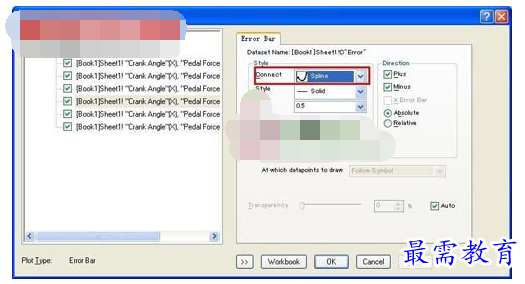
6、修改完成后,原来的误差线会变成下图所示的曲线样式。
接下来进行填色!

7、在Error Bar选项卡中勾选Fill Area Under Curve。
此时会多出一个Pattern选项卡。
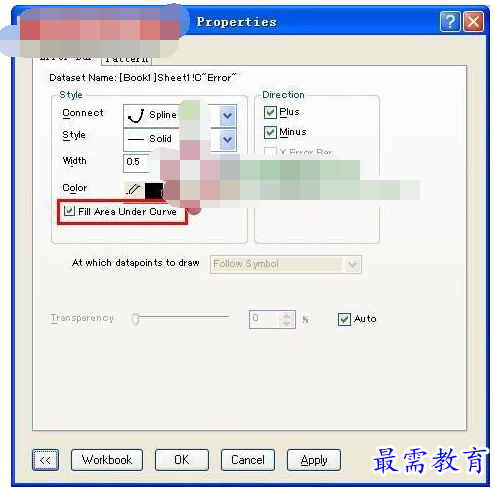
8、进入Pattern选项卡,将误差线Fill下的Color设置成与主线一致。
将Transparency(透明度)设置成80%。(控制误差带的填充色)
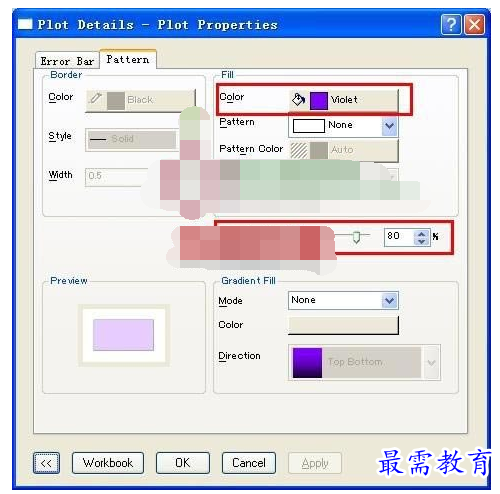
9、同样Error Bar中Style下的Color也设置成与主线一致。
Transparency(透明度)也设置成80%。(控制误差带边界的颜色)

10、现在是不是已经得到其中一条线的误差带了呢?

11、最后按照上述方法修改另两条曲线的误差带。
然后修改下主线的宽度和透明度,即可得到文章开始处的样图。
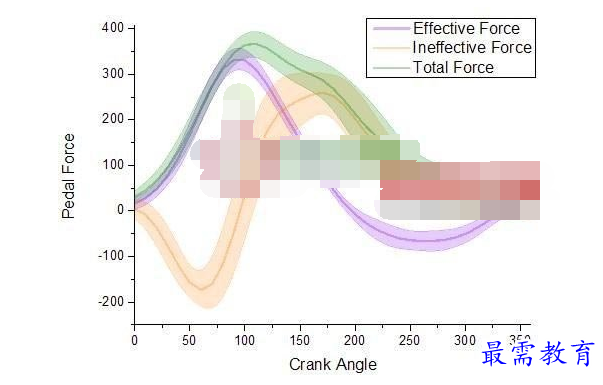

 湘公网安备:43011102000856号
湘公网安备:43011102000856号 



点击加载更多评论>>